WhatsApp과 Facebook Messenger를 사용하는 것이 좋지만 Apple의 메시지 앱은 iDevice에서 가장 선호하는 선택입니다. Windows를 사용하는 대부분의 친구들은 iMessaging을 사용하고 싶어합니다. 그들은 종종 저에게 묻습니다. Windows PC에서 iMessage를 사용하는 방법이 있습니까?
마지막으로, 나는 그 친구들이 Windows에서 iMessage를 사용하도록 돕기로 결정했습니다. 이 팁을 활용하려면 파티에 참여할 수도 있습니다. 알아 보자!
참고 : Windows에서 Apple의 메시지 앱을 다운로드하여 설치하는 간단한 방법이 있었으면합니다. 그러나 선을 극복 할 수있는 해결 방법이 있습니다. 그러나이 트릭을 이용하려면 Mac이 있어야합니다. 동의, 이것은 간단한 방법은 아니지만 다른 대안은 없습니다.
Windows PC에서 iMessage를 사용하는 방법
1 단계. iMessage가있는 Mac과 Windows가있는 PC가 있는지 확인하십시오.
2 단계. 이제 두 컴퓨터에서 Chrome 및 Chrome 원격 데스크톱을 다운로드하십시오.

3 단계. 설치가 완료되면 앱 실행을 클릭하십시오.

단계 # 4. Mac에서 Chrome 원격 데스크톱 호스트 설치 프로그램을 다운로드하십시오.

단계 # 5. 다운로드가 완료되면 Mac에 동일하게 설치하십시오.




참고 : Chrome 원격 데스크톱을 사용하면 Chrome 브라우저 또는 Chromebook을 통해 다른 컴퓨터에 액세스 할 수 있습니다. 또한 앱과 파일에 안전하게 액세스 할 수 있습니다.
단계 # 6. 코드를 사용하여 두 컴퓨터를 연결하십시오. 그런 다음 시작하십시오.
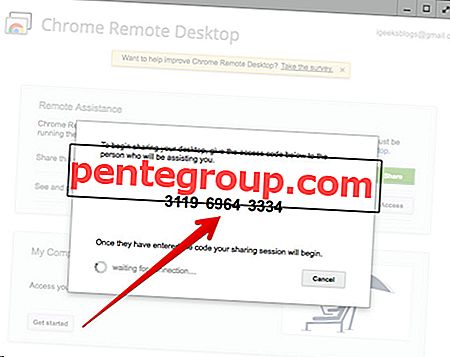
Windows 컴퓨터에서 iMessage를 즐기십시오.

Mac이 없지만 Windows PC에서 여전히 iMessage를 사용하려면 어떻게해야합니까? 당신의 소원을 이루는 방법이 있습니다. Windows에서 iPadian을 다운로드하십시오. Widows에 가상 iOS 에코 시스템을 생성하는 타사 소프트웨어 (같은) 에뮬레이터입니다. Windows에서 Apple의 인기있는 메시지를 설치할 수 있습니다.
참고 : iPadian 2는 Windows PC를 변환하고 iOS 앱을 실행할 수있는 iPad 시뮬레이터입니다. 에뮬레이터에는 독립형 Adobe air 응용 프로그램이 있습니다. Windows 장치에서 iOS 앱으로 테스트하거나 놀고 싶은 사람들에게 매우 유용 할 수 있습니다.
그러나 iPad 시뮬레이터는 일관되게 작동하지 않습니다. 게다가, 그것은 컴퓨터에 멀웨어를 범람시킵니다. 따라서 추가 예방 조치로 시도하는 것이 좋습니다.
iPadian 2를 사용하여 Windows PC에 Apple의 메시지 앱을 설치하는 방법
1 단계. iPadian 에뮬레이터를 다운로드하십시오.
2 단계. 그런 다음 PC에 .exe 파일을 설치하십시오.
3 단계. 에뮬레이터를 실행하십시오.
단계 # 4. 이용 약관에 동의합니다.
단계 # 5. 설치 프로세스가 완료되면 컴퓨터에서 iPadian 소프트웨어를 실행하십시오.
단계 # 6. 그런 다음 검색 창에서 "iMessage" 를 검색하십시오.
단계 # 7. 마지막으로 컴퓨터에서 메시지 앱을 다운로드하십시오.
그런 다음 앱 실행을 시작하고 Windows PC에서 iMessage의 처녀 경험을 시작하십시오.
그게 다야!
다음을 살펴볼 수 있습니다.
- iPhone 및 iPad에서 iMessage 스티커를 삭제하는 방법
- Mac에서 iMessage가 작동하지 않는 문제를 해결하는 방법
- 최고의 iMessage iPhone 및 iPad 앱
- iPhone 및 iPad에서 iMessage Bubble의 색상을 변경하는 방법
이 기사를 즐겼습니까? 댓글, Facebook, Twitter 및 Instagram에서 의견을 공유하십시오. 또한 iDevice에 앱을 다운로드하는 것을 잊지 마십시오.












